Visual C++ 6.0踩坑记录---在Win10下安装Visual C++ 6.0安装成功后点击“打开”按钮闪退问题
前言:
为了更好的学习C及C++,前段时间下载了Microsoft Visual C++ 6.0(以下简称VC6),原因是VC6具有查看反汇编代码、监视内存、寄存器等功能,并且因为本人正在学习滴水逆向海哥的课程,他用的就是VC6,我也懒得折腾,就用了和他一样的编译器。其实他教给我的最让我受益的,就是他对于编程语言的理解角度:从编译器的角度去理解C及C++语言,从编译器的角度理解指令在底层是如何被编译器处理的。借用海哥的话:只有从编译器的角度去理解C及C++,才能领悟到这门语言的真谛,才能在这条路上没有瓶颈没有上限。(跑题了。。。)
在多个软件论坛及网站上下载了不同版本的VC6,发现了一个共性问题:在点击“打开”按钮时,VC6会卡顿一下然后闪退,去网上查找了原因。发现VC6作为微软1998年推出的一款C++编译器(老古董级别),存在诸多兼容性问题,例如在Windows XP(调试模式会出现静态变量的值不显示,需要靠打补丁解决),Windows7(兼容性问题,同Windows10),Windows8(需要通过修改原MSDEV.exe文件名,并改兼容性才能解决)。
而有人提出VC6在Win7和Win10上都存在的不兼容现象,通过改变兼容模式即可解决。于是我按照网上提供的操作方法,右键单击VC6的快捷方式,点击属性,在“兼容性”一栏中设置兼容模式
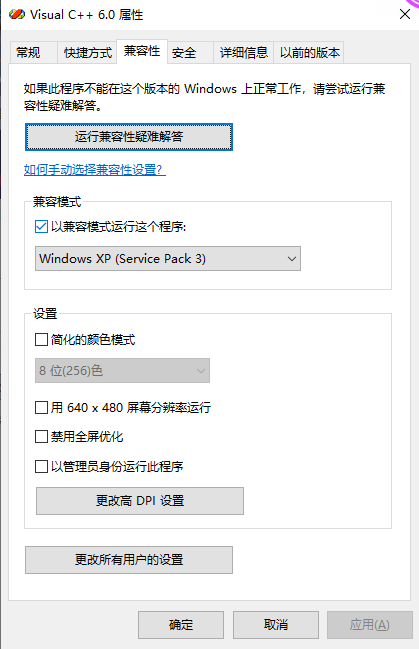
勾选“以兼容模式运行这个程序”,然后在下拉菜单栏中选择如图“Windows XP(Service Pack 3)”,点击确定即可设置完成。
可是设置之后进入VC6仍然闪退,于是我又尝试了“兼容模式”下拉栏中所有的模式,发现全部都没能解决这个问题,于是我放弃了这个方法。
既然更改兼容模式没办法解决这个问题,只好另辟蹊径,刚好此时在CSDN上看到了一个解决办法,这里挂上网址:
https://blog.csdn.net/qq_38432089/article/details/82951648 (如有侵权请联系我)
大家可以自行下载此链接里提供的.dll文件(已编译版本)(百度网盘下载)
操作步骤:
1.把下载好的FileTool.dll文件放入D:\Microsoft Visual Studio\Common\MSDev98\AddIns下(这里是我的VC6的安装路径,大家根据自己的安装路径拷贝文件即可)
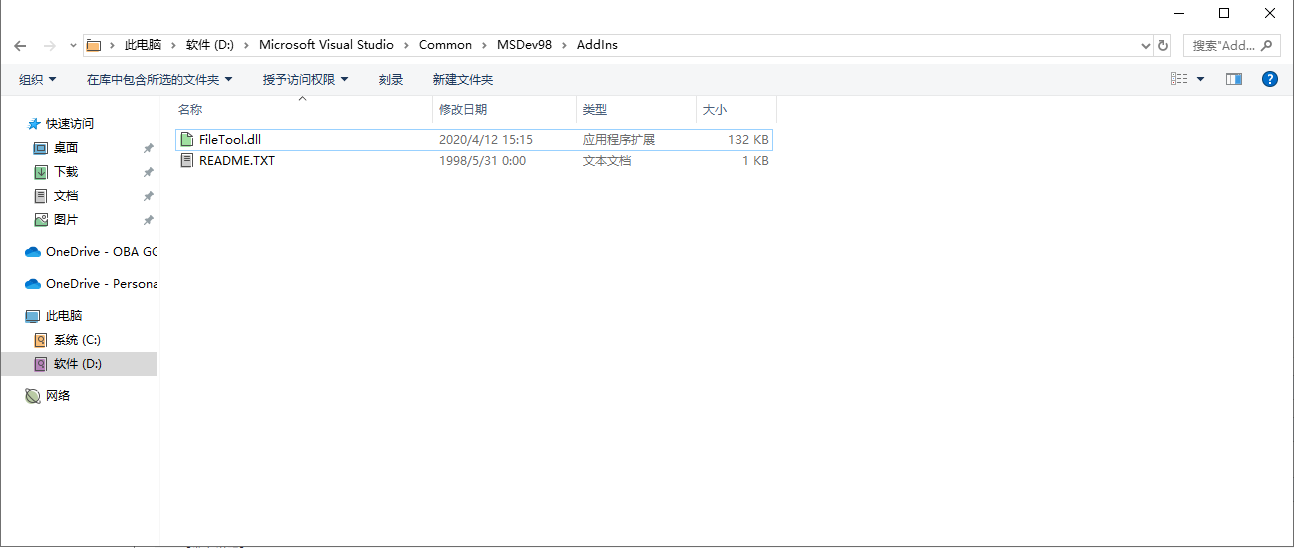
2.用管理员身份打开DOS,手动注册FileTool.dll
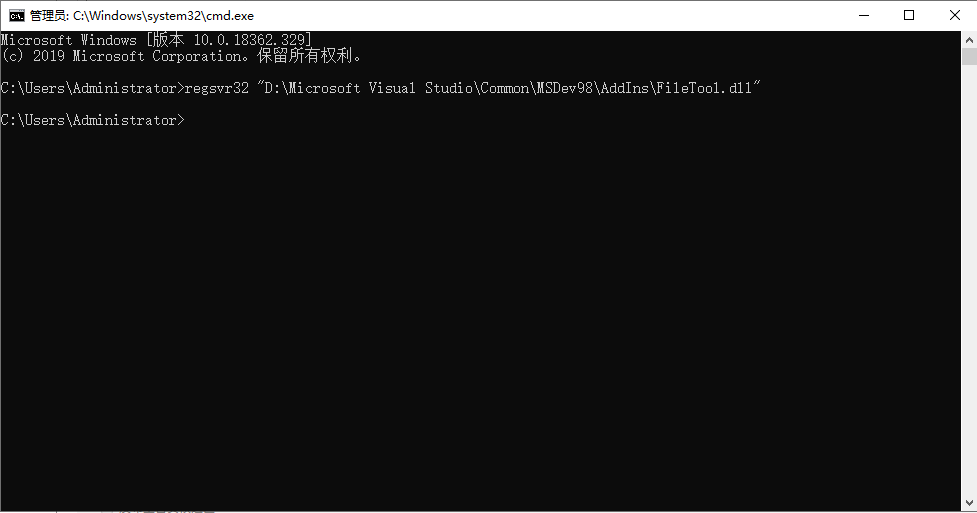
3.打开VC6--工具--定制--附加项和宏文件,勾选FileTool Developer Studio Add-in,点击关闭即可。
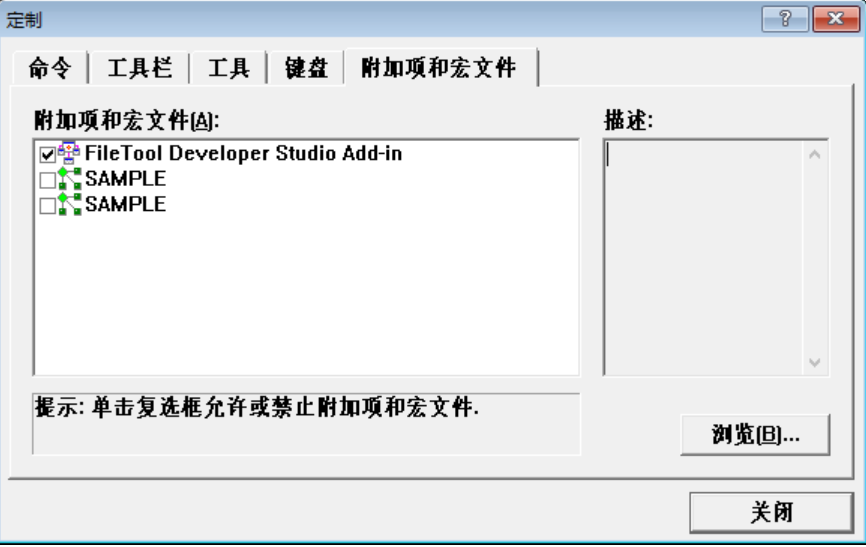
此时VC6中会出现两个小按钮

到这里,便大功告成了。当使用VC6需要打开文件时,就可以点击“O”按钮,(即(Open)(A:Add File to Project)),即可
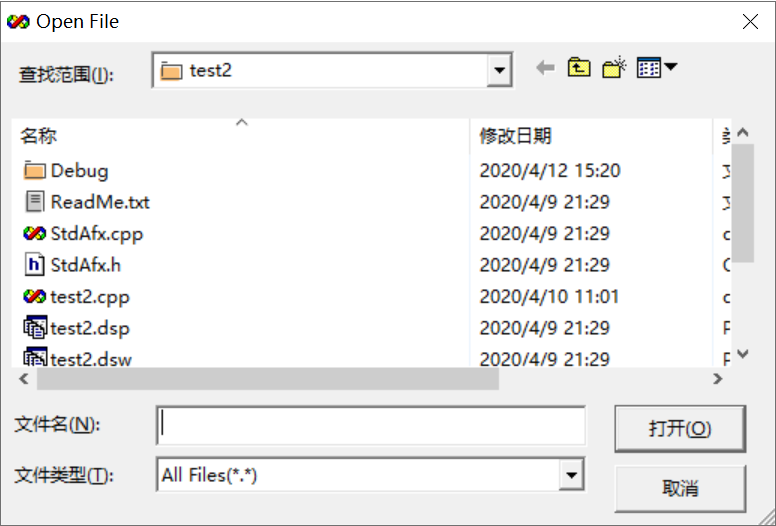
结尾:
个人其实不建议在高于Windows7的版本下使用VC6,因为这个软件确实是开发时间较早,并没有针对Windows7以上的系统做特殊的测试和兼容,且MFC的版本过低,因此用它来学习使用是可以的,但用它开发程序并不可靠。如果在Windows7以上的系统,有更为推荐的VS2010、Eclipse的CDT等。
第一次发帖,若有言辞不严谨及错误之处,望不吝指正。若有侵权,请联系我。本帖只做交流学习之用,若需转载,请注明出处。



 浙公网安备 33010602011771号
浙公网安备 33010602011771号